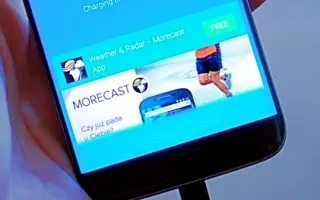Jeśli nadal widzisz reklamy na ekranie blokady Androida, zwykle jest to problem z aplikacją innej firmy z dołączonym oprogramowaniem/adwarem lub jakąś aplikacją systemową, która przejęła usługi związane z tapetami.
Poniżej udostępniam, jak usunąć reklamy na ekranie blokady na Androidzie. Przewijaj, aby to sprawdzić.
Jak usunąć reklamy na ekranie blokady na Androidzie
Możesz natychmiast usunąć reklamy z ekranu blokady Androida, odinstalowując lub wyłączając określone aplikacje lub ustawienia.
1. Sprawdź aplikacje innych firm
Pierwszą rzeczą do zrobienia jest sprawdzenie aplikacji innej firmy. Wielu producentów OEM wypycha niektóre programy reklamowe, ale zwykle są one zawarte w aplikacjach i usługach systemowych. W rzadkich przypadkach (rzadko z naszego doświadczenia) nawet najbardziej niesławni producenci OEM (Xiaomi, do zobaczenia) umieszczają reklamy na ekranie blokady. Odkładamy to na później, chyba że włączymy niektóre funkcje wyświetlające reklamy.
Wszystko wskazuje na aplikację innej firmy, która w jakiś sposób przeszła ocenę Sklepu Google Play. Ponieważ lista aplikacji jest długa, najprawdopodobniej adware zainstalowało niezauważalną aplikację. Ale skąd wiesz, która aplikacja powoduje ten problem?
Najprostszym sposobem jest przeglądanie ostatnio aktywowanych aplikacji w aplikacjach (Menedżer aplikacji). Oto, co musisz zrobić:
- Otwórz Ustawienia .
- Kliknij Aplikacje .
- Sortuj aplikacje według ostatnio używanej aplikacji.
- Sprawdź, czy pojawiają się ostatnio dodane podejrzane aplikacje.
- Usuń wszystko , co podejrzane i uruchom ponownie urządzenie.
Wiele aplikacji zmienia się z czasem i dodaje pakiety, które będą wyświetlać reklamy na smartfonie. Odinstaluj i rozwiąż problemy z tyloma aplikacjami, których nie używasz aktywnie.
2. Wyłącz funkcje systemu, które wyświetlają reklamy
Teraz, w rzadkich przypadkach, niektóre usługi i aplikacje systemowe mogą wyświetlać reklamy na ekranie blokady Androida. Przykładem jest globalny cel Galaxy dla urządzeń Samsung. Może tak być również w przypadku niektórych innych producentów OEM i ich usług.
W takim przypadku musisz przejść do Ustawienia> Ekran blokady> Usługa tapety. Następnie upewnij się, że opcja jest ustawiona na Brak.
Powyżej widzieliśmy, jak usunąć reklamy na ekranie blokady na Androidzie. Mamy nadzieję, że te informacje pomogły Ci rozwiązać problem.